Heim >Tutorial für Handyspiele >Leitfaden für mobile Spiele >So legen Sie das Hintergrundbild der „NGA Player Community' fest
So legen Sie das Hintergrundbild der „NGA Player Community' fest
- PHPznach vorne
- 2024-04-26 21:07:10608Durchsuche
Wie kann ich den persönlichen NGA-Hintergrund ganz einfach ändern? Als aktive Spieler-Kommunikationsgemeinschaft ist die NGA-Spielergemeinschaft bei den Spielern sehr beliebt. Um den personalisierten Bedürfnissen der Nutzer gerecht zu werden, steigt auch die Notwendigkeit, den persönlichen Hintergrund zu ändern, von Tag zu Tag. Der PHP-Editor Xiaoxin stellt Ihnen detaillierte Schritte zur Verfügung, mit denen Sie den NGA-Hintergrund einfach ändern und eine einzigartige Community-Homepage erstellen können. Lesen Sie diesen Artikel weiter, um zu erfahren, wie Sie Ihren persönlichen NGA-Bereich an Ihren Spielgeschmack anpassen können.

Wie ändere ich den Hintergrund in der NGA-Spieler-Community?
1. Öffnen Sie die offizielle Website der NGA-Spieler-Community und melden Sie sich bei Ihrem Konto an.
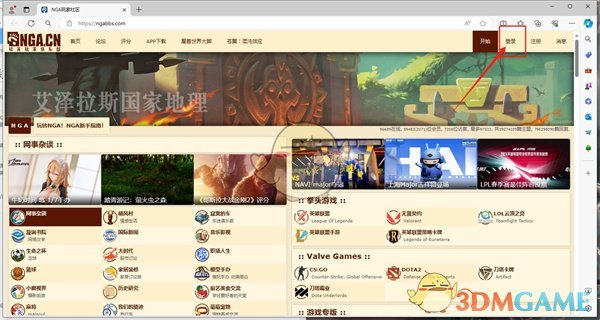
2. Klicken Sie auf die Kontoinformationen in der oberen rechten Ecke des Bildschirms.
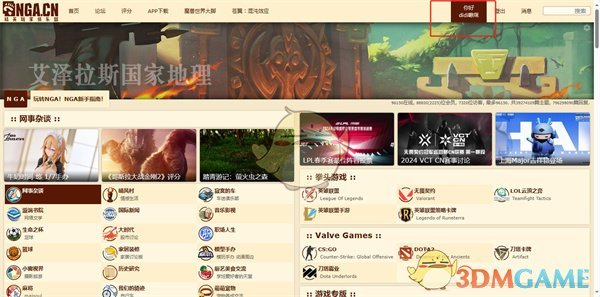
3. Wählen Sie „Einstellungen“ und klicken Sie auf „Hintergrund festlegen“.
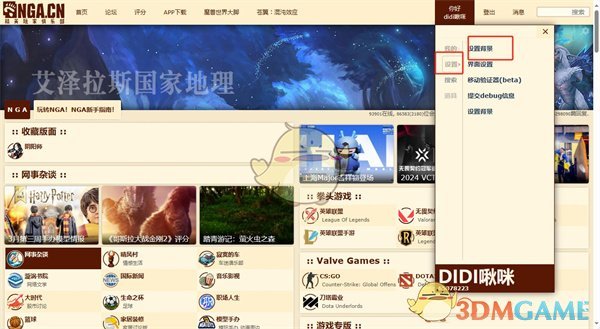
4. Laden Sie im Popup-Fenster mit dem Hintergrundbild das Hintergrundfoto hoch und klicken Sie auf OK. Dann erscheint eine Meldung, dass die Hintergrundänderung abgeschlossen ist.
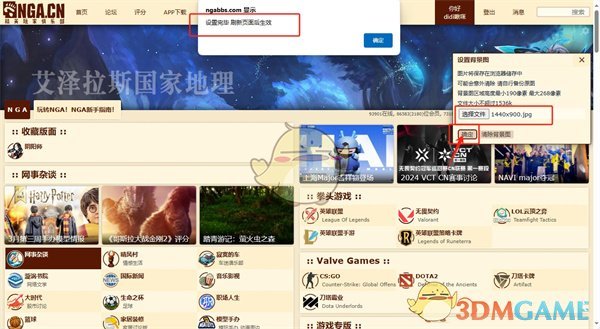
Das obige ist der detaillierte Inhalt vonSo legen Sie das Hintergrundbild der „NGA Player Community' fest. Für weitere Informationen folgen Sie bitte anderen verwandten Artikeln auf der PHP chinesischen Website!

